每当用户想要在win11电脑上下载一些软件的时候,我们可以通过微软系统中自带的应用商店来实现,而且下载的软件也安全可靠,可是当用户在打开win11系统商店时却总是无法加载页面,
每当用户想要在win11电脑上下载一些软件的时候,我们可以通过微软系统中自带的应用商店来实现,而且下载的软件也安全可靠,可是当用户在打开win11系统商店时却总是无法加载页面,对此win11系统商店无法加载页面怎么办呢?今天小编就来告诉大家win11微软商店无法加载页面修复方法。
1、首先右击左下角的win图标,点击设置。

2、然后点击windows设置中的网络和Internet。
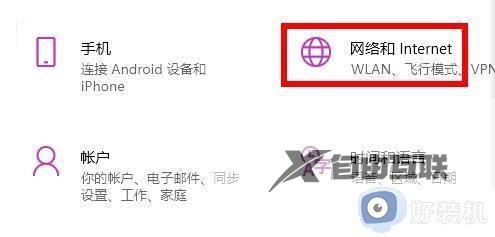
3、然后就可以在右侧的高级网络设置下面找到网络和共享中心。
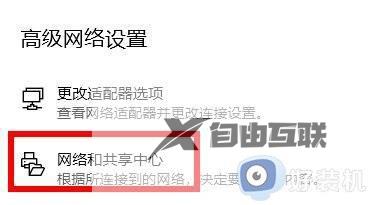
4、进入之后点击左下角的Internet 选项。
5、最后点击选项中的高级选项卡,勾选使用TLS1.1和1.2即可。
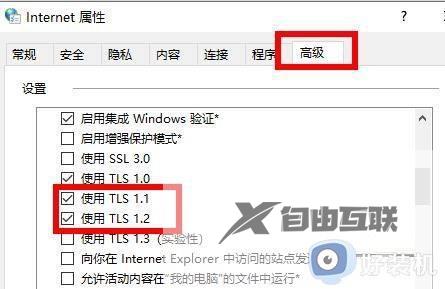
以上就是小编教大家的win11微软商店无法加载页面修复方法了,有遇到相同问题的用户可参考本文中介绍的步骤来进行修复,希望能够对大家有所帮助。
